Якщо ви дотримувались нашого посібника з теми AmbianceХрусткий, можливо, вам буде цікаво знати, що у творця цієї теми також є тема завантажувача Grub2. Він дотримується того ж дизайнерського стилю, і це чудове доповнення, якщо ви намагаєтеся завершити вигляд Ambiance Crunchy.
Встановлення теми Ambiance Crunchy Grub2 - цезалученого процесу, і вам потрібно буде змінити, як завантажується ваш ПК Linux. Отже, перш ніж розібратися, як що-небудь змінити, будь-ласка, створіть резервні копії налаштувань Grub та вашого ПК!
Завантажити Ambiance Crunchy
Тема Ambiance Crunchy Grub2 розміщена на Gnome-look.org, так що, на жаль, неможливо викликати wget команду, щоб завантажити його. Натомість перейдіть сюди на сторінку теми та шукайте вкладку "Файли".
Усередині вкладки "Файли" ви побачите два посилання для завантаження. Знайдіть той, який позначений як "Crunchy-GRUB2-themes.tar.gz", і натисніть блакитний значок завантаження праворуч.
Нехай файл завантажується на ваш ПК з ПК Linux. Це всього лише 4,27 Мб, тож це не займе багато часу Після завершення завантаження теми теми Ambiance Crunchy Grub2 запустіть термінальне вікно Ctrl + Alt + T або Ctrl + Shift + T на клавіатурі. Звідти використовуйте CD команда для переміщення в папку "Завантаження".
cd ~/Downloads
Витягніть пакет архіву Ambiance Crunchy TarGZ, використовуючи дьоготь командування.
tar xvf Crunchy-GRUB2-themes.tar.gz
Після завершення вилучення файлів усі файли зберігатимуться всередині папки «теми» в каталозі «Завантаження». Звідси перемістіться у витягнуту папку з CD командування.
cd themes/
Встановіть теми
Встановлення Ambiance Crunchy теми для Grubнайкраще робити з командного рядка. Цей спосіб установки - це шлях, який розробник теми чітко пропонує, щоб це було зроблено таким чином в інструкціях.
Щоб розпочати установку, відкрийте вікно терміналу за допомогою Ctrl + Alt + T або Ctrl + Shift + T. Потім скористайтеся CD команда для переміщення в папку теми Grub.
cd /boot/grub/themes/
Всередині папки використовуйте судо -с команда підняти рівень дозволу свого терміналу від звичайного користувача до root. Потім перемістіть вміст папки «тема» у папку теми Grub.
судо -с
Примітка. Ви повинні змінити команди нижче, щоб "ім'я користувача" було замінено на ім'я користувача на вашому ПК Linux.
mkdir -p /boot/grub/themes/
mv /home/username/Downloads/themes/* /boot/grub/themes/
Якщо вищевказана команда не працює, спробуйте встановити замість неї нижче.
mkdir -p /boot/grub2/themes/
mv /home/username/Downloads/themes/* /boot/grub2/themes/
Виконати лс команда перевірити, чи всі файли тем Ambiance Crunchy знаходяться в папці тем Grub.
ls
Припускаючи, що всі файли в потрібному місці, перейдіть до наступного розділу керівництва.
Застосування тем
Так само, як встановити Grub теми на Linux, вам доведетьсядоведеться копатися у командному рядку. Для початку відкрийте вікно терміналу та відкрийте файл конфігурації Grub за замовчуванням у текстовому редакторі Nano із командою нижче.

sudo nano -w /etc/default/grub
Всередині текстового редактора Nano перейдіть до нижньої частини текстового файлу за допомогою Стрілка вниз. Після того, як ви зробили це в нижній частині файлу, шукайте рядок, який говорить "GRUB_THEME" і стерти код після знака «=». Як варіант, якщо його немає "GRUB_THEME" рядок, вставте код нижче в Nano.
GRUB_THEME"
З кодом у конфігураційному файлі дотримуйтесь інструкцій нижче, щоб увімкнути одну з тем Ambiance Crunchy в темі.
Хрусткий-1024
Хочете використовувати тему Crunchy-1024 на вашому ПК Linux? Додайте рядок нижче до файлу конфігурації Grub в Nano.
GRUB_THEME="/boot/grub/themes/Crunchy-1024/theme-potatoes.txt"
Fedora, OpenSUSE:
GRUB_THEME="/boot/grub/themes/Crunchy-1024/theme-potatoes.txt"
Хрусткий-дистро-іш
Вирішите, чи хочете перевірити тему Crunchy-distro-ish на Linux? Додайте наступний код у файл конфігурації Grub, відкритий всередині Nano.
GRUB_THEME="/boot/grub/themes/Crunchy-distro-ish/theme-mint.txt"
Fedora, OpenSUSE:
GRUB_THEME="/boot/grub2/themes/Crunchy-distro-ish/theme-mint.txt"
Хрусткий-ретро
Ви відчуваєте, як спробувати Crunchy-retro з теми теми Ambiance Crunchy Grub2? Вставте код нижче в текстовий редактор Nano.
GRUB_THEME="/boot/grub/themes/Crunchy-retro/theme-Oregon.txt"
Fedora, OpenSUSE:
GRUB_THEME="/boot/grub2/themes/Crunchy-retro/theme-Oregon.txt"
Хрусткий-простий
Вам потрібно щось просте для використання всередині Grub? Спробуйте чітко-просто з темою Grub2, вставивши код нижче в Nano.
GRUB_THEME="/boot/grub/themes/Crunchy-simple/theme-bridge.txt"
Fedora, OpenSUSE:
GRUB_THEME="/boot/grub2/themes/Crunchy-simple/theme-bridge.txt"
Хрусткий-ubuntu
Ви користувач Ubuntu і хочете взяти тему Crunchy-ubuntu Grub2 для спіну? Увімкніть це за допомогою наведеного нижче коду в Nano.
GRUB_THEME="/boot/grub/themes/Crunchy-ubuntu/theme-orange.txt"
Fedora, OpenSUSE:
GRUB_THEME="/boot/grub2/themes/Crunchy-ubuntu/theme-orange.txt"
Хрусткий-дзен
Відчуваєте дзен? Спробуйте тему Crunchy-zen Grub2 на своєму ПК з ПК, вставивши наступний код у Nano.
GRUB_THEME="/boot/grub/themes/Crunchy-zen/theme-stones.txt"
Fedora, OpenSUSE:
GRUB_THEME="/boot/grub2/themes/Crunchy-zen/theme-stones.txt"
Після завершення редагування збережіть за допомогою Ctrl + O, вихід з Ctrl + Xта оновіть Grub за допомогою наведених нижче команд.
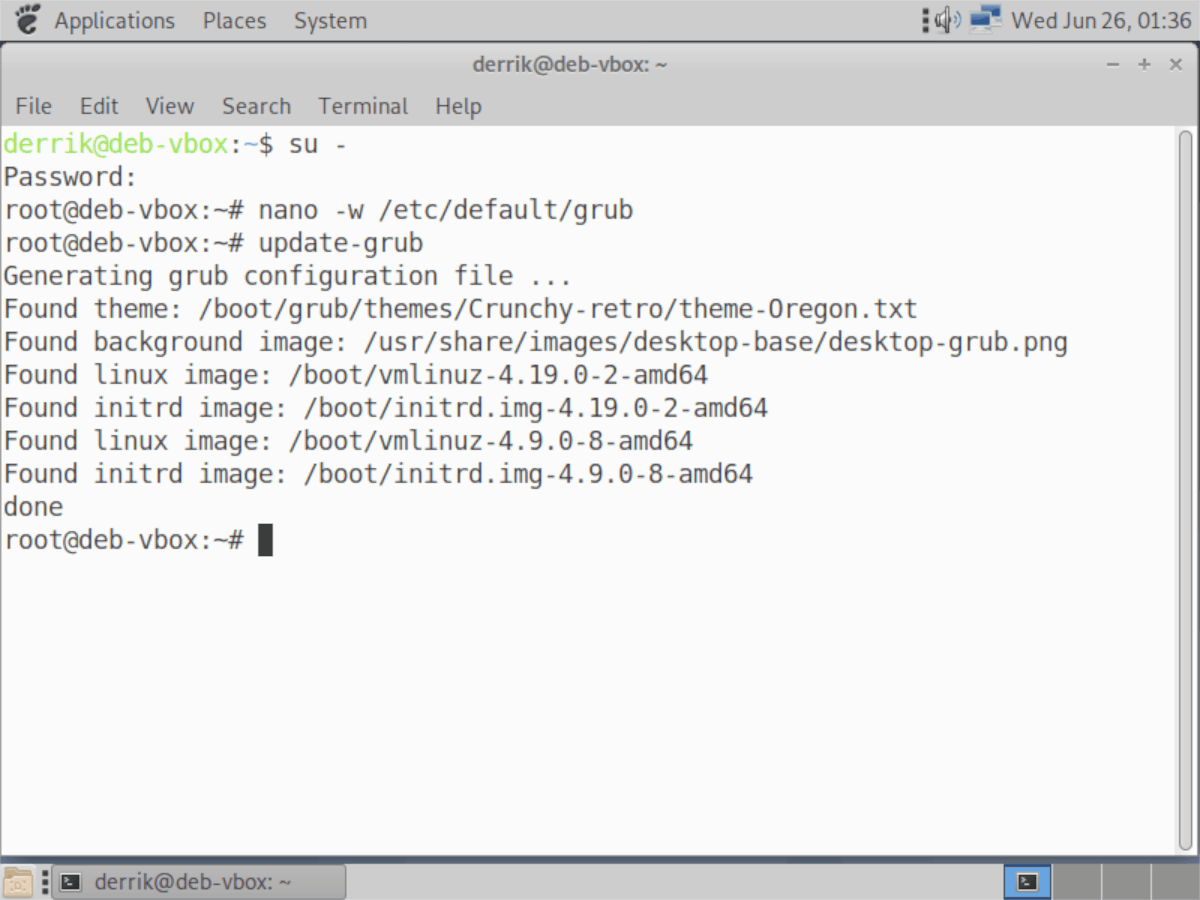
Ubuntu / Debian
sudo update-grub
Fedora / OpenSUSE
sudo grub2-mkconfig -o /boot/grub2/grub.cfg
Arch Linux
sudo grub-mkconfig -o /boot/grub/grub.cfg/
Перезавантажте комп'ютер після оновлення Grub. Після перезавантаження ви побачите тему Ambiance Crunchy Grub2, яку ви застосували!
</p>













Коментарі